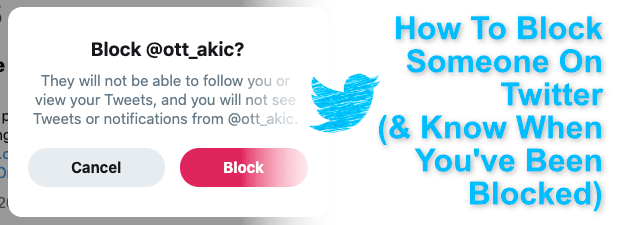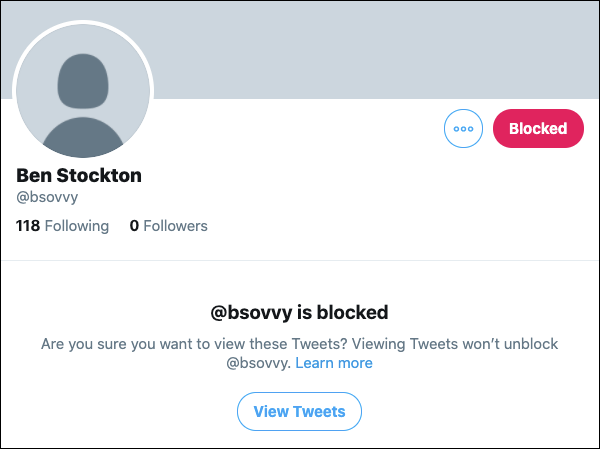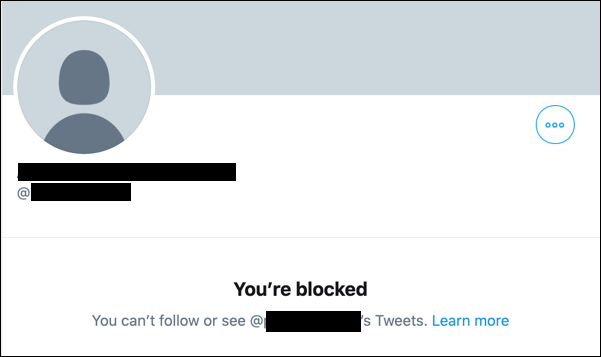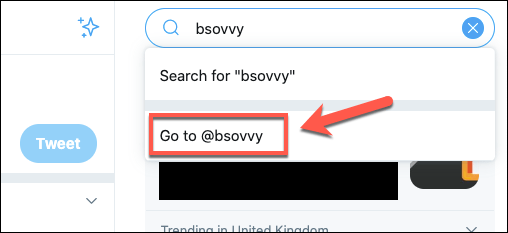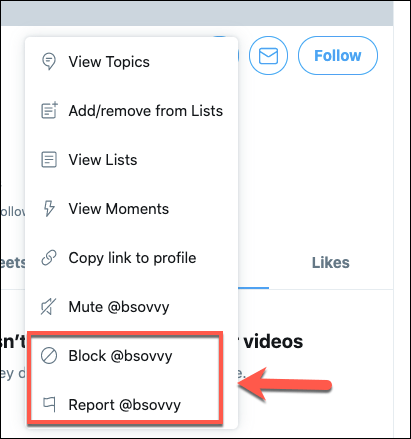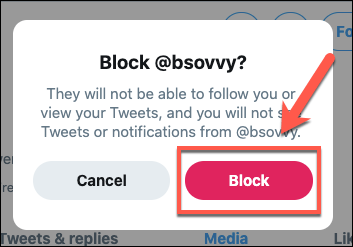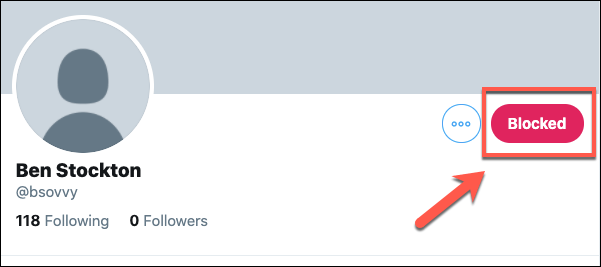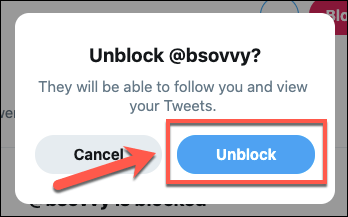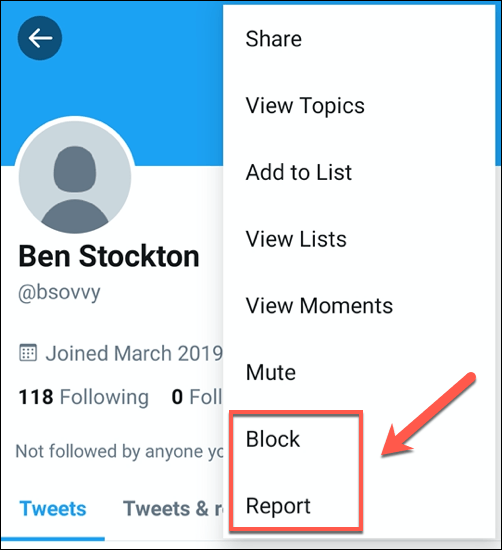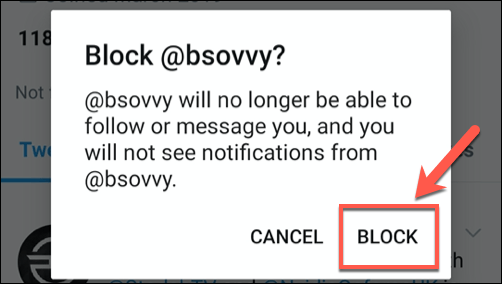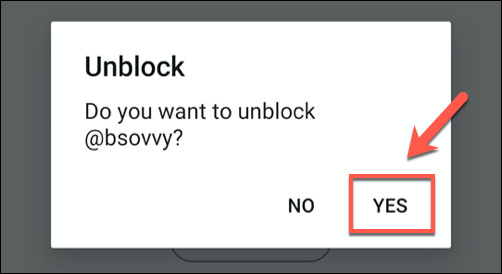как узнать кто тебя забанил в твиттере
Как узнать, кто вас заблокировал в Twitter
Быть заблокированным – это, пожалуй, одна из самых неприятных вещей в мире, и еще более неприятно, если это происходит на такой интересной платформе, как Twitter. Как и все другие ведущие сайты социальных сетей, блокировка в Твиттере – это хитрое дело, из-за которого еще труднее узнать, когда это произойдет. Итак, чтобы помочь вам, сегодня мы расскажем вам, как проверить, не заблокировал ли вас кто-то на платформе.
Связанный: Как получать последние новости в Twitter?
Что делает блокировка в Твиттере?
Блокировка в Твиттере работает немного иначе, чем на других платформах. В Facebook блокировка не позволит вам упомянуть человека где-либо на платформе. Twitter, с другой стороны, позволит вам твитнуть им, но не скажет человеку, что для них есть твиты. У вас, конечно, не будет возможности видеть их твиты, но вы сможете участвовать в беседах, в которых упоминаются вы оба. Опять же, никто из вас не сможет видеть ответы друг друга.
Их твиты не будут отображаться под определенным хэштегом, даже если они активно его используют. Они не увидят ретвиты ваших твитов. И, наконец, вы не сможете отправлять друг другу прямые сообщения через Twitter. Подводя итог, Twitter просто стирает ваше существование из своей жизни, следя за тем, чтобы они никогда не сталкивались с вашими действиями в Twitter.
Будете ли вы уведомлены, когда кто-то заблокирует вас в Твиттере?
Как уже говорилось, блокировка в Твиттере – это очень хитрая операция, в которой конфиденциальность имеет первостепенное значение. Итак, всякий раз, когда пользователь желает немного отдохнуть от ваших махинаций в Твиттере, заблокировав вас, Твиттер не пискнет – уведомит вас. Если вы не проведете тщательное расследование, вы не сможете узнать, когда пользователь блокирует вас на платформе.
Связанный: Как получать истории из Твиттера?
Как узнать, заблокировал ли вас аккаунт?
Если вы думаете, что в последнее время видите необычно меньше от учетной записи или они не отвечают на ваши твиты, вы можете сделать смелый выбор, посетив их профиль и посмотрите, действительно ли они заблокировали вас. Если да, то вы увидите сообщение о том, что этот пользователь заблокировал вас в Twitter.
Видите, сколько пользователей заблокировали вас в Твиттере?
Twitter, как мы уже упоминали, – довольно тонкое приложение. Он также не сообщит вам, когда пользователь заблокировал вас, и не сообщит вам, сколько пользователей решили удалить вас из своей ленты. Воспользовавшись ситуацией, на первый план вышел сервис под названием Blolook, который точно скажет вам, сколько пользователей заблокировали вас на платформе.
Чтобы узнать статистику, просто зайдите на сайт и войдите в свою учетную запись Twitter.
После авторизации сайт сообщит вам, сколько пользователей заблокировали вас на следующем экране.
Есть ли способ получить список людей, которые вас заблокировали?
Несмотря на то, что платформа скрыта, Twitter еще не предоставил нам инструмент, который дал бы нам удобный список людей, которые нас заблокировали. Многие веб-сайты, конечно, утверждают, что выполняют свою работу, но большинство из них являются мошенничеством и взимают дополнительную плату. Однако, если вы достаточно готовы, есть обходной путь, который сообщит вам, если общий контакт заблокировал вас в Twitter.
Как узнать, заблокировал ли вас контакт
Люди, которые заблокируют вас в Твиттере, вряд ли будут случайными – у них обязательно будут общие учетные записи с вами. Итак, сначала вам нужно найти пользователя, который может следить за подозреваемым блокировщиком. Зайдите в их профиль в Twitter и нажмите «Подписка», чтобы получить список людей, на которых они подписаны.
В зависимости от количества людей, за которыми они следят, может потребоваться некоторое время, чтобы добраться до нижней части экрана.
Как только вы это сделаете, щелкните страницу правой кнопкой мыши, чтобы сохранить ее как «полную веб-страницу».
Теперь откройте HTML-файл в Блокноте и введите ключевое слово «блокирует вас». Если вы получили успех, поищите имя пользователя Twitter на пару строк выше найденного текста – «блокирует вас».
Полученное вами имя пользователя блокирует вас в Twitter. Вам придется повторить этот шаг для всех подозрительных учетных записей.
Связанный: Подробнее о ярлыках Twitter
Table of Contents:
Чтобы заблокировать кого-то в Twitter, достаточно одного щелчка мыши. Это не требует причины или объяснения. Человек, который был заблокирован, никогда не уведомляется. Если вы подозреваете, что находитесь на принимающей стороне блока, выяснить это не слишком сложно.
Если Twitter не позволит вам подписаться на кого-то, вы заблокированы. Кредит: LittleBee80 / iStock / Getty Images
Выполните поиск аккаунта этого человека. Кредит: Изображение предоставлено Twitter.
Войдите в Twitter и введите имя пользователя в поле «Поиск» в верхней части любой страницы. Нажмите на имя, чтобы открыть профиль. Пока учетная запись общедоступна, имя пользователя будет отображаться в поиске. Если вы не можете вспомнить имя пользователя, попробуйте использовать его настоящее имя. Вы также можете использовать недавний твит, чтобы найти аккаунт.
Введите имя пользователя этого человека после Twitter URL.credit: Изображение любезно предоставлено Twitter.
Другой вариант: введите имя пользователя этого лица после URL-адреса Twitter в адресной строке браузера, например «twitter.com/tweep». Это самый быстрый способ найти личную учетную запись Twitter, если вы правильно написали имя пользователя.
Поиск в следующем списке или списке подписчиков общего друга. Кредит: Изображение предоставлено Twitter.
Нажмите на имя человека и нажмите кнопку «Подписаться». Кредит: Изображение предоставлено Twitter.
Нажмите на имя человека и посмотрите на профиль или резюме профиля. Если вы видите кнопку «Подписаться» в профиле человека и никогда не отписываетесь от него, тогда вы знаете, что человек заблокировал вас в какой-то момент времени. Если вы подозреваете, что вы все еще заблокированы, просто нажмите кнопку «Подписаться». Если вы заблокированы, Twitter немедленно сообщит вам, что вы заблокированы и что вы не можете следить за учетной записью.
Отправьте твит тому, кто заблокировал вас, но он этого не увидит. Кредит: Изображение предоставлено Twitter.
ТРИ СПОСОБА Как узнать кто заходил в гости на Вашу страничку Фейсбук (Сентябрь 2021).
Как узнать, кто заблокировал ваш аккаунт в Twitter.
Если тебе интересно, как узнать, кто заблокировал тебя в Твиттере. Уже некоторое время вы не видели твитов на некоторых аккаунтах. Сначала ты думал, что эти люди не в сети. Однако через несколько дней вы начали подозревать, что они решили заблокировать вас как последователя. Блок объяснил бы тот факт, что их твиттеры исчезли из дома. Однако, прежде чем сделать какие-либо быстрые выводы, вы попросили помощи в Интернете, чтобы узнать больше. Настолько, что, к счастью, ты приехал сюда.
В следующем руководстве я объясню, как узнать, кто заблокировал вас в Twitter с вашего ПК, iOS или Android-устройства. Я скажу вам, как легче всего узнать имена тех, кто внес вас в черный список. Тогда давайте не будем терять время, давайте начнем.
Как узнать, кто заблокировал ваш аккаунт в Twitter.
Прежде чем показать вам, как увидеть, кто заблокировал вас в Twitter, помните, что Социальная сеть не позволяет вам создать общий список с именами людей, которые активировали блок против вас. Чтобы понять это, вам нужно проверить каждый аккаунт в Twitter. Это, на момент написания статьи.
Тем не менее, чтобы увидеть, кто заблокировал вас в Twitter, перейдите по ссылке из Интернета или из официального приложения. Войдите в свою учетную запись, введя имя пользователя и пароль. Затем запишите профили для проверки на листе бумаги (не забудьте их). Так что иди и найди их одного за другим.
Если вы не можете найти ни одного из этих профилей и они являются публичными аккаунтами в Twitter, скорее всего, вы были заблокированы. Чтобы точно знать, вам нужно запомнить имя пользователя для этой учетной записи. Это то, что лежит после улитки, символ @. Вы должны написать URL-адрес Twitter в своем браузере и вставить имя пользователя в его нижней части. Например
После этого вы сразу перейдете на страницу своего личного кабинета. Если вы заблокированы, Twitter выдаст предупреждение «Вам запретили следовать за @ Именем пользователя и просматривать @ Имя пользователя твиты». Ничего более ясного. Конечно, вам придется войти в систему. В противном случае результат не будет верен.
Если вы не помните свое имя пользователя, вы можете увидеть, кто заблокировал вас в Twitter, выполнив поиск в вашем профиле поисковой системы. Однако, прежде чем это сделать, пожалуйста, войдите в свою учетную запись.
Для получения дополнительной информации см. раздел этот адрес поддержки в Твиттере. Если вы будете продолжать читать, вы сможете понять, как заметить блокировку с помощью частного аккаунта в Twitter.
Блокировка через личный аккаунт в Twitter.
Когда вам интересно, как узнать, кто заблокировал ваш аккаунт в Twitter и это личный аккаунт в Twitter, вы должны сделать что-нибудь еще. Те, у кого есть личный профиль, хорошо знают, что твиты, которые они публикуют, видны не всем. Таким образом, они могли только удалить вас от своих последователей для того, чтобы достичь того же результата, как блокада, не вызывая подозрений. Вот почему вы можете не увидеть вышеуказанное сообщение, но вы можете и не увидеть их твиты.
В этом случае, чтобы увидеть, кто заблокировал вас на Twitter со ссылкой на страницу аккаунта. Затем проверьте, присутствует ли кнопка Следование. В случае, если есть, и вы уверены, что не разворачивали такой учетной записи, очень вероятно, что вы были намеренно изгнаны из последователей. Вы можете попытаться проследить за ним еще раз, но даже если вы это сделаете, помните, что вы не сможете увидеть его защищенные твиты немедленно. Прежде чем их можно будет просмотреть, лицо, имеющее личный аккаунт в Twitter, должно принять ваш запрос. Для получения дополнительной информации читайте эта страница поддержки в Твиттере.
Как заблокировать кого-то в Твиттере и узнать, когда тебя заблокировали
С тех пор как Twitter был запущен в 2006 году, он стал одной из самых важных социальных сетей в мире по причинам, которые являются как положительными, так и отрицательными.
Хотя это отличное место для налаживания отношений с другими, не каждый пользователь Twitter заслуживает вашего внимания. Блокирование других пользователей Twitter (и блокирование самостоятельно) является печальной, но иногда необходимой частью пользовательского опыта.
Вот как можно заблокировать кого-то в Твиттере и проверить, не заблокированы ли вы сами.
Что происходит, когда вы блокируете кого-то в Twitter?
Создайте аккаунт в Твиттере, и вскоре к вам придет кто-нибудь, чтобы испортить вам удовольствие. Это прискорбно, но это интернет – люди не всегда милые. Вот почему Twitter и другие социальные сети позволяют вам полностью исключить этих людей из списка, заблокировав их.
Когда вы блокируете кого-то в Twitter, вы полностью удаляете все ссылки, которые у вас есть с этим пользователем. Если вы следуете друг за другом, вы оба будете удалены из списка подписчиков друг друга, и они (ни вы) смогут впоследствии переиздать, если блок не будет удален.
Вы не сможете видеть их твиты, быть помеченными на фотографиях, добавляться в списки или получать сообщения (или даже сообщения) от заблокированного пользователя. Этот пользователь по-прежнему может создать новую учетную запись, чтобы обойти проблему, но если это так, вы можете сообщить о нем о преследовании, используя собственную встроенную систему отчетности Twitter.
Однако это не гарантирует большого успеха – вам может понадобиться заняться кнопкой блокировки, чтобы решить проблему, если появятся какие-либо новые учетные записи.
Как проверить, что вас заблокировали в Twitter
Прежде чем заблокировать кого-то в Твиттере, возможно, стоит проверить, не заблокированы ли вы сами. Вы не будете уведомлены, если другой пользователь блокирует вас, но вы можете узнать это сами.
Хотя вы не сможете взаимодействовать с их профилем, вы можете проверить, не заблокированы ли вы, открыв поиск в Twitter и введя имя пользователя учетной записи Twitter (или посетив его учетную запись Twitter напрямую по URL).
Twitter немедленно сообщит вам, если вас заблокировали, и в центре профиля появится сообщение «Вы заблокированы». Вы сможете увидеть имя профиля пользователя, изображение и имя пользователя – но это все.
К сожалению, нет способа обойти это, кроме как сделать еще один аккаунт. Это не то, что мы рекомендуем. Если вас заблокировали, может быть, лучше потратить время на оценку вашего поведения и подумать, что вы, возможно, сделали, чтобы блок произошел.
Однако не забывайте, что время от времени пользователи будут блокировать других пользователей без реальной причины, и это нормально. Если это произойдет, примите, двигайтесь дальше и общайтесь с другими пользователями Twitter, которым нравится ваш контент.
Как заблокировать кого-то в Twitter из вашего веб-браузера
Исключительно легко заблокировать другого пользователя Twitter. Если вы используете веб-интерфейс Twitter, вы можете быстро заблокировать другого пользователя, выполнив следующие действия.
После подтверждения профиль будет заблокирован немедленно. Кнопки сообщений и следования будут заменены красной, заблокированной кнопкой.
Если вы разблокируете пользователя, ваш профиль сразу же станет им снова виден. Они могут снова следовать за вами, отправлять сообщения и взаимодействовать с вашим профилем, как любой другой пользователь Twitter.
Как заблокировать кого-то в Twitter с помощью приложения Twitter
Блокировка пользователя Twitter также является простым процессом для мобильных пользователей. Приложение Twitter практически идентично для пользователей Android и iOS, поэтому эти инструкции должны работать на обеих платформах.
Twitter сразу же заблокирует пользователя, как только вы подтвердите свой выбор. Как и в случае с веб-интерфейсом Twitter, в будущем можно легко разблокировать пользователя, если вы захотите.
После подтверждения Twitter разблокирует пользователя. Обе стороны смогут немедленно взаимодействовать друг с другом на этом этапе, но если вы по ошибке разблокируете пользователя, вы можете немедленно снова заблокировать его, используя шаги, перечисленные выше.
Построение лучших отношений в Twitter
Блокировка других пользователей в Твиттере иногда является единственным способом борьбы с троллями или предотвращения фильтрации проблемного контента в вашем собственном твиттере. Если вы хотите построить лучшие отношения в Twitter, создайте списки Twitter, чтобы разбить ваши любимые аккаунты на разные категории, такие как спорт или новости.
Конечно, вы можете решить полностью покинуть Twitter и создать свой собственный подобный Twitter сайт, хотя это только полезная опция для сообществ, которые уже существуют. Если Twitter слишком много для обработки, вы всегда можете удалите свою учетную запись Twitter и отправляйтесь в другие социальные сети, такие как Instagram.
Как проверить Twitter аккаунт на теневой бан — способы
Все социальные сети следят за исполнением правил, установленных в отношении пользователей. А в случае их нарушений выдают разного рода баны. Сегодня расскажем, что такое теневой бан в Twitter, как проверить, ограничен ли ваш аккаунт, и как избавиться от бана.
Что такое теневой бан аккаунта в «Твиттер»
Теневой бан аккаунта в Twitter — это ограничение видимости постов пользователя. Все твиты просто выпадают из результатов выдачи по любым запросам, тегам и геолокациям. Твиты профиля, который получил такой бан, не видны даже подписчикам в общей ленте. Их можно увидеть, только если посетить аккаунт.
Фактически все действия пользователя исчезают из социальной сети. При этом сам пользователь может даже не получить уведомления об этом. Он будет видеть свои посты и подумает, что подписчики их просто не замечают, поэтому не ставят лайки, не делают ретвиты и не пишут комментарии.
Впервые теневые баны появились в Twitter в 2016 году. Уже в 2017 они «добрались» до русскоязычной части социальной сети. Сегодня бан можно получить за:
Социальная сеть не раскрывает конкретных ограничений — например, как часто можно делать ретвиты или как часто публиковать посты. При всем этом за выдачу теневого бана отвечает автоматический алгоритм. Он может ошибаться, и «под раздачу» попадают те, кто в принципе не нарушал правил.
Как проверить Twitter-аккаунт на теневой бан
Есть два способа проверить теневой бан в «Твиттере»: попытаться найти свои посты и использовать автоматические сервисы для онлайн-проверки. Рассмотрим каждый способ подробнее.
Ручная проверка
Если вы начали получать гораздо меньше лайков и комментариев, активность подписчиков стала нулевая, просто проверьте, видны ли ваши посты в поиске. Просто зайдите в другой браузер и перейдите на сайт Twitter, не авторизуясь на нем. А потом введите в поисковую строку ваш твит полностью или его часть. Если система ничего не найдет, значит, вы попали под теневой бан. Если ваш пост появится в результатах выдачи, значит, все нормально, и причина снижения активности подписчиков кроется в другом.
Также можно попробовать найти ваш профиль. Если поиск по нику ничего не дал, скорее всего, автоматический алгоритм ограничил видимость вашего аккаунта.
Автоматическая проверка
Есть сервисы, которые предлагают автоматическую проверку на теневой бан в «Твиттере». Это Shadowban и другие подобные ему. Для проверки просто укажите имя пользователя.
Сервисы покажут, существует ли вообще такой профиль и есть ли на нем запрет на поиск постов. Если все галочки зеленые, переживать не о чем. Если увидите «красный» результат, значит, ваш аккаунт пострадал от автоматического алгоритма.
Можно ли избавиться от теневого бана в Twitter
Теневой бан, в отличие от стандартного бана профиля в социальной сети, выдают на определенное время. Чаще всего это срок от 1 до 4 недель, то есть максимум времени, проведенного в изоляции — это месяц. Длительность бана, как и то, выдавать ли его вообще, определяет автоматический алгоритм.
Теневой бан снимается автоматически, когда выйдет срок, на который ограничили ваш профиль. Снять его досрочно навряд ли получится. Можете попробовать написать в поддержку, но в большинстве случаев специалисты ссылаются на работу автоматического алгоритма и отказывают в досрочном снятии ограничений.
Чтобы впредь не получать теневой бан, следуйте простым советам:
А вы сталкивались с теневым баном в Twitter, и, если да, как от него избавлялись? Поделитесь своим опытом в комментариях и не забудьте подписаться на наш канал в Telegram, чтобы не пропускать новые материалы об арбитраже трафика и про работу в социальных сетях.